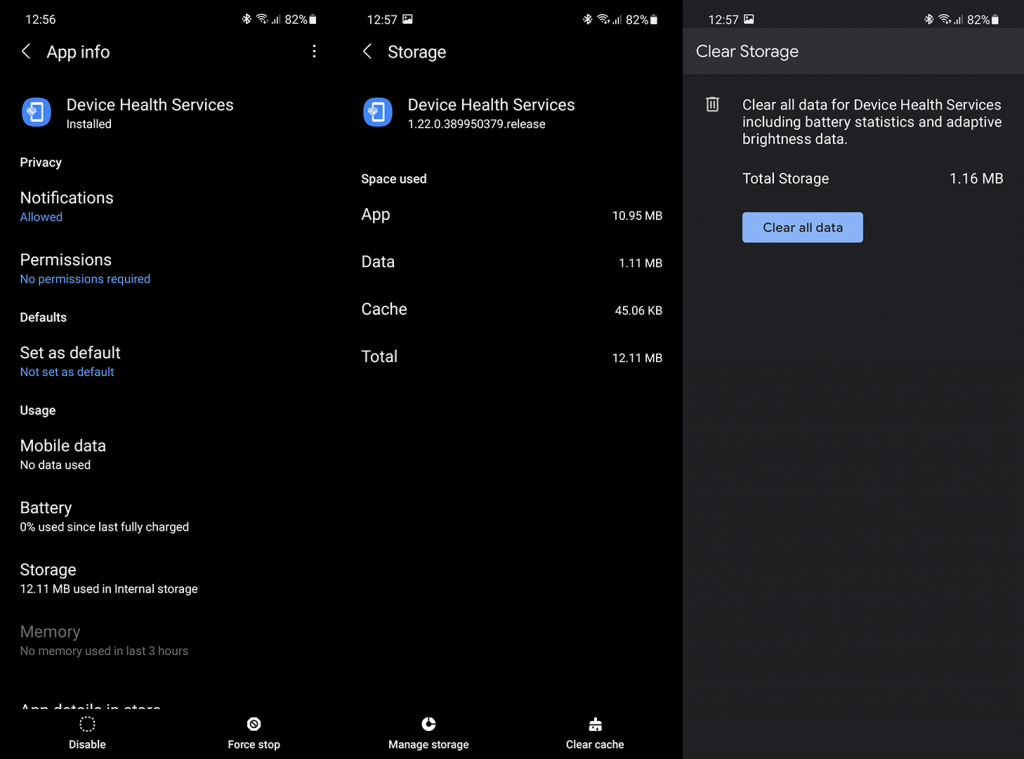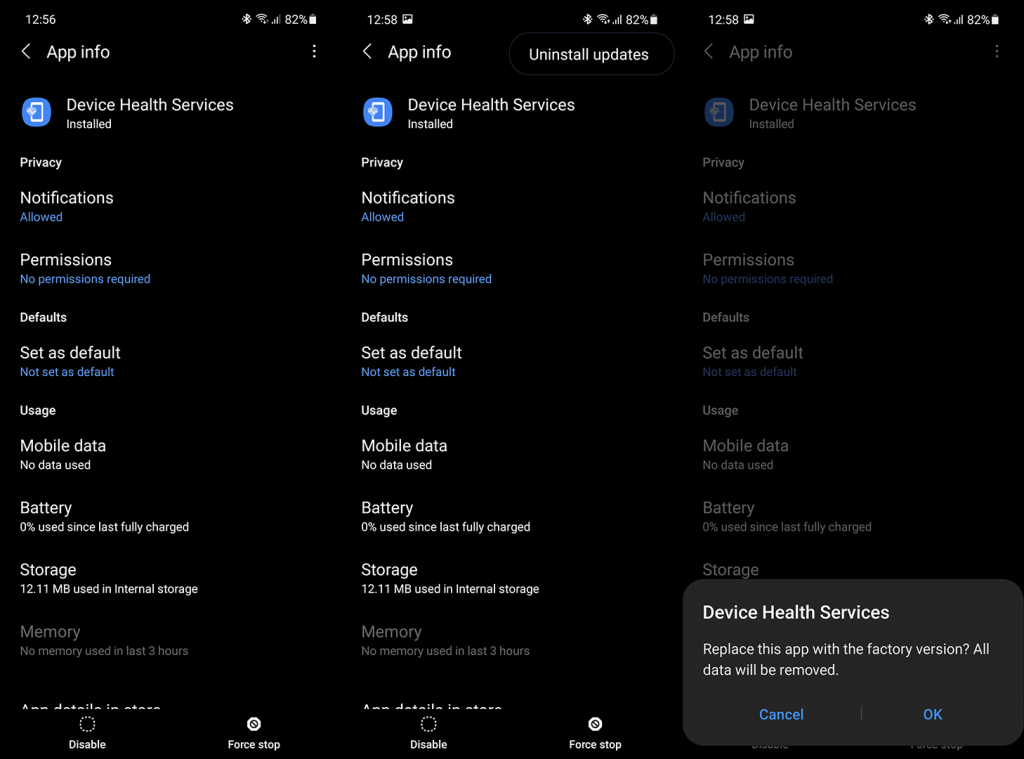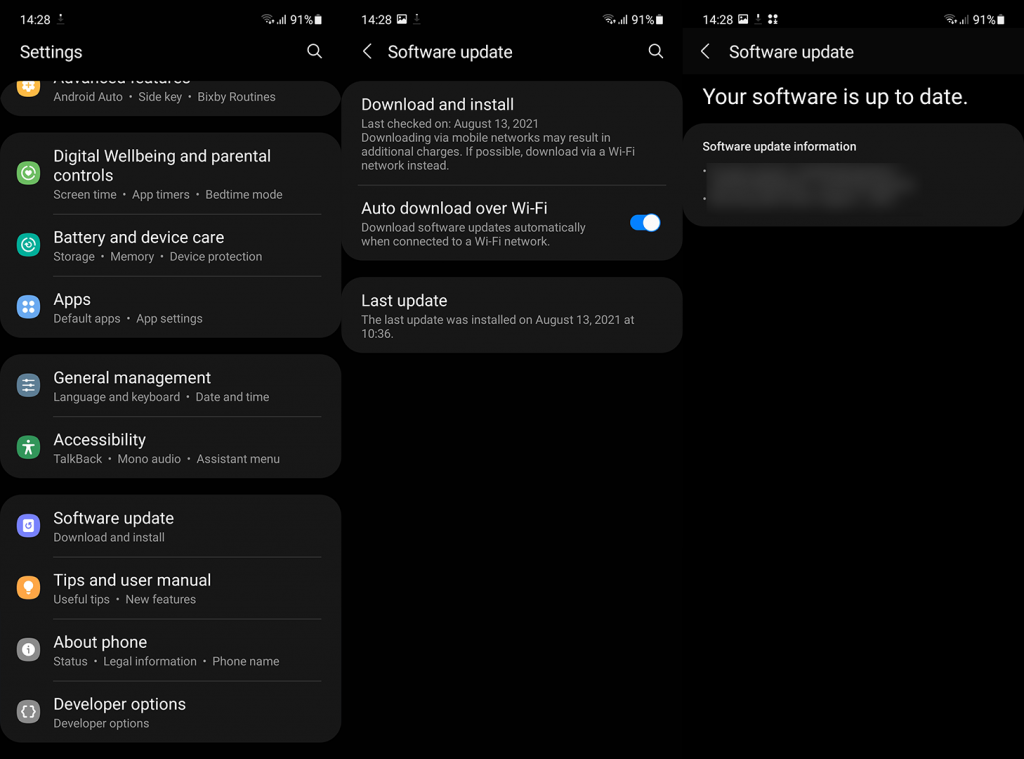Az akkumulátor élettartama az egyik legfontosabb jellemző a modern okostelefonok piacán. A nagyobb akkumulátorok legjobb kihasználása érdekében a felhasználók szeretnek jobb betekintést nyerni a szoftveres oldalba, az optimalizálásba és az alkalmazásonkénti akkumulátorfogyasztásba. Ez az oka annak, hogy minden Android felület részletes akkumulátor-statisztikát tartalmaz. Egyes felhasználók azonban arról számolnak be, hogy az akkumulátorhasználati adatok nem állnak rendelkezésre számukra. Ugyanis úgy tűnik, hogy az akkumulátor-statisztikák, az alkalmazásonkénti használat, a grafikonok és a becsült idők frissítése valamiért leállt. Van néhány megoldásunk erre a problémára, ezért tekintse meg őket alább.
Tartalomjegyzék:
- Indítsa újra a készüléket
- Adatok törlése a Device Health Services szolgáltatásból
- Távolítsa el a frissítéseket a Device Health Services szolgáltatásból
- Frissítse a firmware-t
- Állítsa vissza a készüléket a gyári beállításokra
Az akkumulátorhasználati adatok nem jelennek meg az Androidon
Ha az akkumulátorhasználati adatok nem jelennek meg Android-eszközén, néhány dolgot gyanítunk:
- Egy rendszerfrissítés megszakította a funkciót, és a Device Health Services alaphelyzetbe állításával javíthatja ki.
- Hiba van más alapvető rendszerszolgáltatásoknál, amelyek hajlamosak az akkumulátorhasználati adatokra.
- Az újabb Android-verzió ütközik a régivel. A gyári beállítások visszaállítása javasolt.
1. Indítsa újra a készüléket
A készüléket időnként újra kell indítani, különösen a beépített rendszerszolgáltatások frissítése miatt. Ebben az esetben a Device Health szolgáltatások alaphelyzetbe állítása, amelyek nyomon követik az akkumulátorhasználatot, és grafikonokat és részletes fogyasztási százalékokat biztosítanak.
Ha az újraindítás nem működött, a következő lépés nagy valószínűséggel megoldja a problémát.
2. Törölje az adatokat a Device Health Services szolgáltatásból
Néhány hozzáértő felhasználó megtalálta a megoldást a problémára az akkumulátorhasználati statisztikákkal. Azt javasolják, hogy az adatok törlése a Device Health Services szolgáltatásból teljesen megoldja a problémát, és a következő töltés után megkapja a szokásos akkumulátorhasználati statisztikákat.
A Samsung felhasználóknak a Samsung Device Health Manager szolgáltatásból is törölniük kell az adatokat. Ezután indítsa újra a készüléket, töltse fel, és minden leolvasott értéket kapnia kell, mint korábban.
A következőket kell tennie:
- Nyissa meg a Beállítások lehetőséget .
- Válassza az Alkalmazások lehetőséget .
- Koppintson a hárompontos menüre vagy az Ön alkalmazásai legördülő menüre, és válassza a Rendszeralkalmazások megjelenítése lehetőséget .
- Keresse meg a Device Health Services elemet , és nyissa meg az alkalmazást.
- Válassza a Tárhely lehetőséget .
- Koppintson az Adatok törlése vagy a Tárhely kezelése > Minden adat törlése elemre .
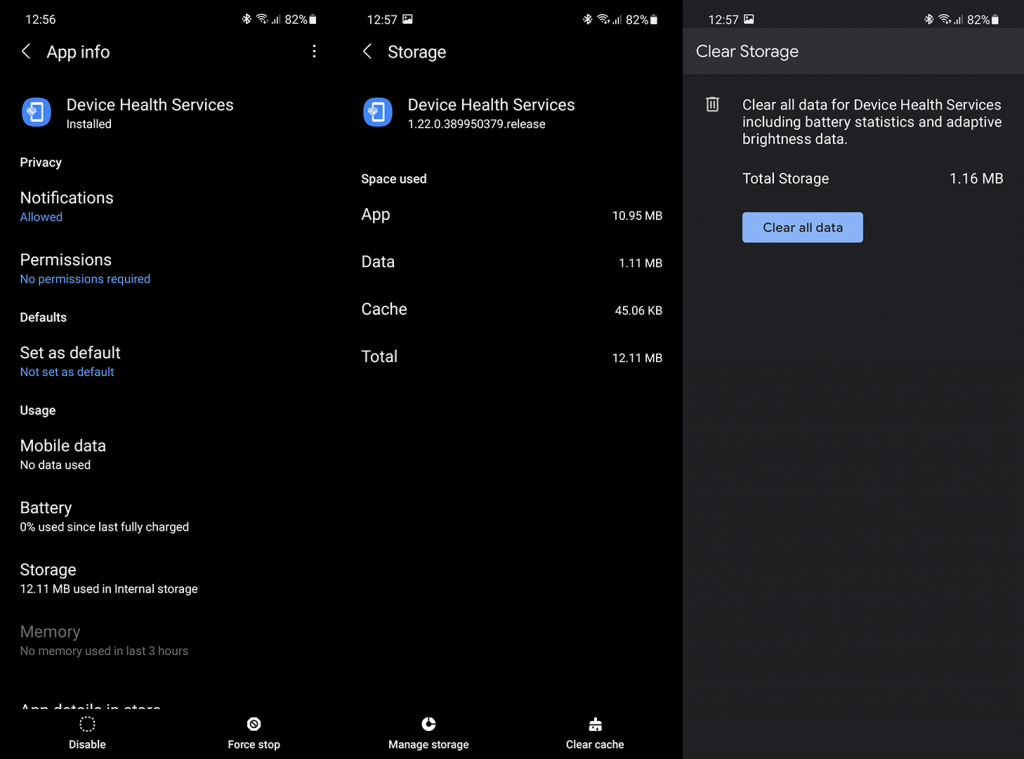
- Tegye ugyanezt a Samsung Device Health Manager esetében is .
- Indítsa újra az eszközt, és ellenőrizze a fejlesztéseket. Általában a következő teljes töltés után az eszköz elkezdi az akkumulátorhasználatot mutatni.
3. Távolítsa el a frissítéseket a Device Health Services szolgáltatásból
Ha az adatok törlése nem elegendő, mindig eltávolíthatja a hibás rendszerszolgáltatások frissítéseit. Ebben az esetben távolítsa el a Device Health Services frissítéseit, és állítsa vissza őket a gyári értékekre.
A következőképpen távolíthatja el a frissítéseket a Device Health Services szolgáltatásból:
- Nyissa meg ismét a Beállítások> Alkalmazások menüpontot , és engedélyezze a Rendszeralkalmazások megjelenítése lehetőséget .
- Nyissa meg a Device Health Services alkalmazást .
- Érintse meg a hárompontos menüt , és válassza a Frissítések eltávolítása lehetőséget .
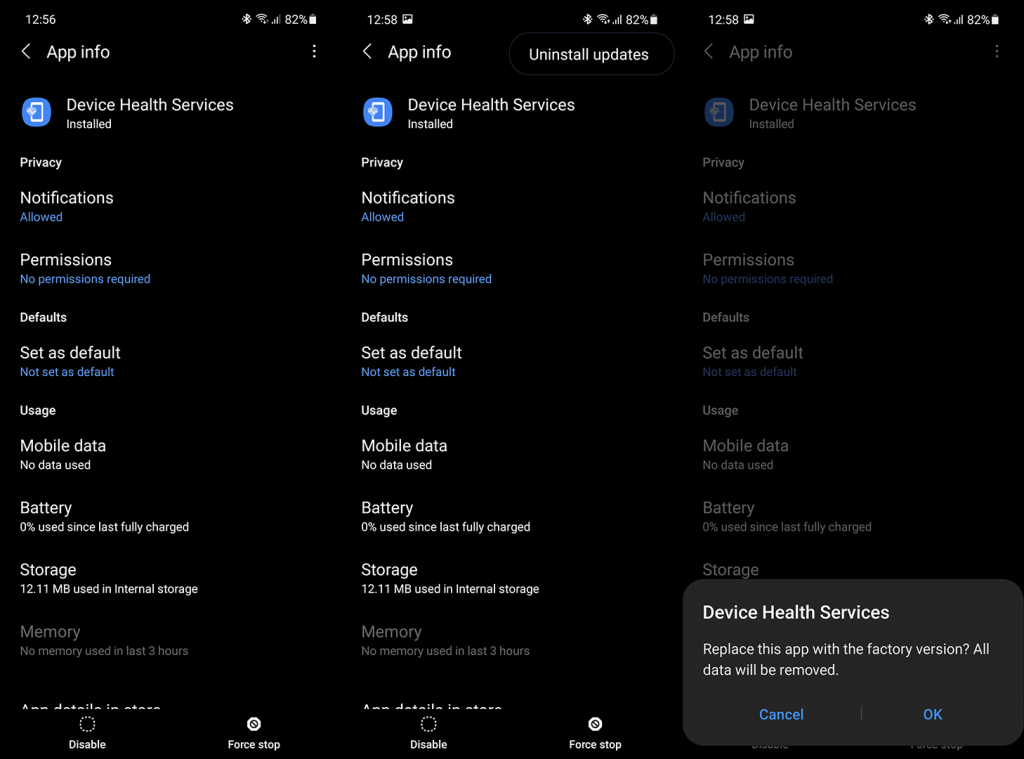
- Erősítse meg és indítsa újra az eszközt.
Ha az akkumulátorhasználati adatok az előző lépések után nem állnak rendelkezésre, próbálja meg frissíteni a firmware-t.
4. Frissítse a firmware-t
A problémák látszólag a Samsung-felhasználók rendszerfrissítését követően jelentkeztek, és nem váratlan, hogy a Samsung idővel foglalkozott velük. Ezért fontos, hogy eszközét naprakészen tartsa az optimális teljesítmény és a hibamentes élmény érdekében. A frissítések adminisztrálása általában automatikusan történik, de ellenőrizheti a frissítéseket, és manuálisan is telepítheti azokat.
A következőképpen kereshet frissítéseket Samsung készülékén:
- Nyissa meg a Beállítások lehetőséget .
- Koppintson a Szoftverfrissítés elemre .
- Válassza a Letöltés és telepítés lehetőséget .
- Ha elérhető, töltse le és telepítse a frissítéseket.
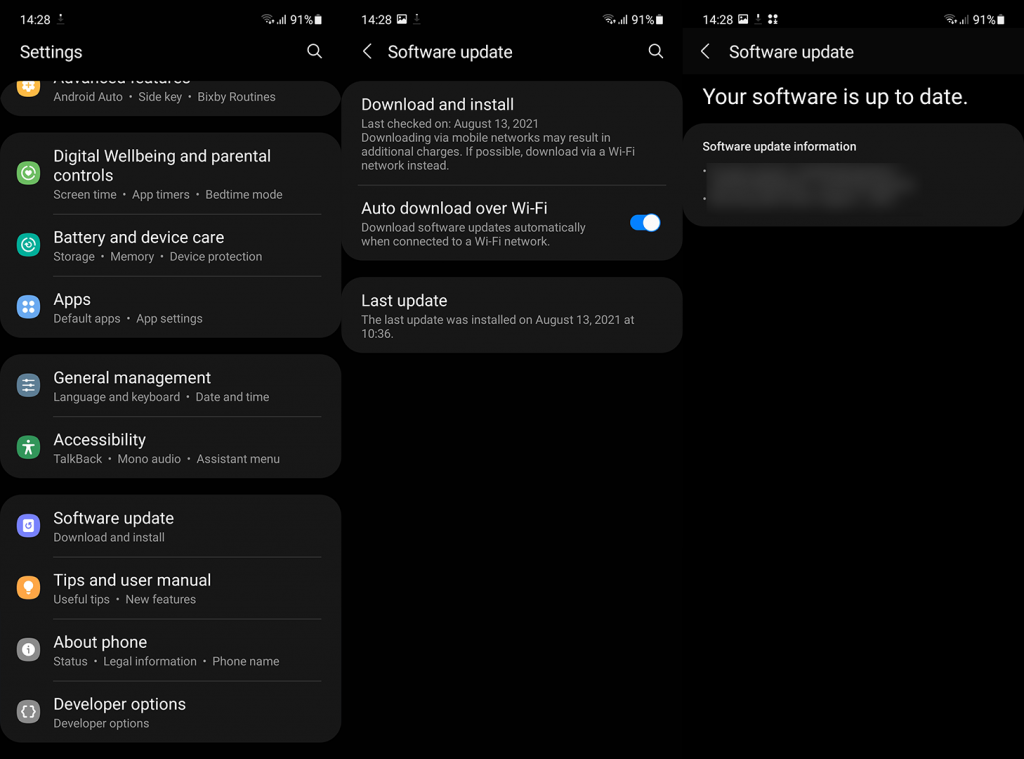
5. Állítsa vissza a készülék gyári beállításait
Végül, ha semmi sem működött, megpróbálhatja újra kalibrálni az akkumulátort (az itt leírtak szerint ), vagy végezze el a gyári beállítások visszaállítását. Mindig javasoljuk a gyári beállítások visszaállítását egy jelentős Android-frissítés után.
Ez eltarthat egy ideig, különösen akkor, ha sok mindent újra kell konfigurálnia, és sok alkalmazás van bejelentkezési lehetőségekkel. Az évek óta tartó számos jelentés alapján azonban a tiszta lapokat választó felhasználók általában kevesebb hibát észlelnek, vagy egyáltalán nem észlelnek hibát. Tudjon meg többet a gyári alaphelyzetbe állítási eljárás minden csínjáról és hiányosságairól itt .
És ezzel le is zárhatjuk ezt a cikket. Köszönjük, hogy elolvasta, és mondja el nekünk, hogy az itt felsorolt megoldások megoldották-e az akkumulátorhasználati problémát. Ezt megteheti az alábbi megjegyzések részben, vagy lépjen kapcsolatba velünk a és a .